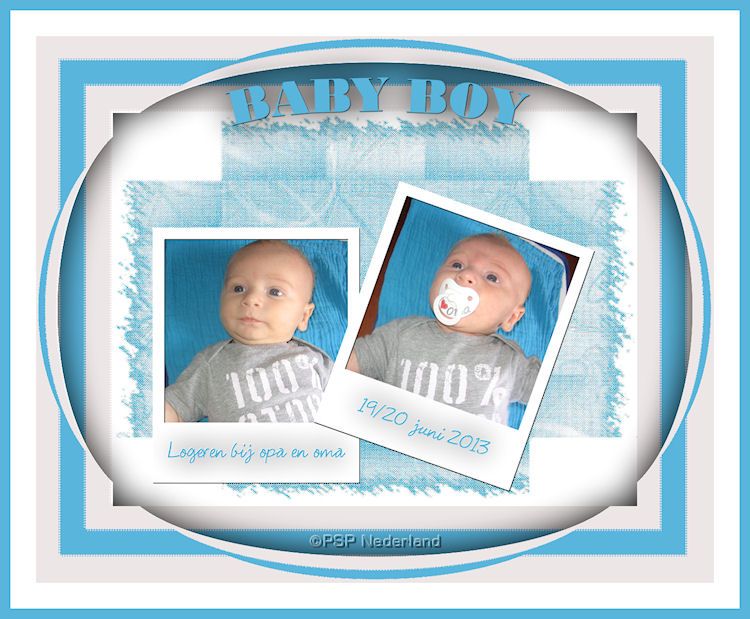
Benodigdheden:
Twee vierkante foto’s/plaatjes van 450 x 450 pixels
De foto’s bij de les zijn uit eigen collectie
Masker:
10e_beauty_mask
Filters:
Filters Unlimited 2.0
FunHouse
Zet het masker in de map Maskers
Veel plezier met de les!
01. Open de eerste foto en maak eventueel op maat.
02. Gereedschap Pipet – Kies een lichte voor- en een donkere achtergrondkleur uit.
03. Selecties – Alles selecteren.
04. Afbeelding – Randen toevoegen – Symmetrisch: Niet aangevinkt – Kleur: Wit.
Bovenaan, Links en Rechts: 30 – Onderaan: 150.
05. Selecties – Omkeren.
06. Effecten – 3D-effecten – Afschuining binnen – Instellingen: Zachte rand.
07. Selecties – Niets selecteren.
08. Gereedschap Tekst – Kies een ‘schrijffont’ – Grootte naar keuze – Anti-alias: Scherp.
Dikte streek: 0 – Maken als: Vector – Typ een leuke tekst op het onderste witte gedeelte.
09. Lagen – Omzetten in rasterlaag.
10. Effecten – 3D-effecten – Slagschaduw met onderstaande instellingen:
Verticaal en Horizontaal: -1 – Dekking: 100 – Vervaging: 1 – Kleur: Wit.
11. Effecten – 3D-effecten – Slagschaduw met onderstaande instellingen:
Verticaal en Horizontaal: -1 – Dekking: 100 – Vervaging: 100 – Kleur: Zwart.
12. Lagen – Samenvoegen – Omlaag samenvoegen.
13. Afbeelding – Formaat wijzigen – 500 pixels hoogte – Nieuwe resolutie met: Intelligent.
14. Herhaal punt 01 t/m 13 met de tweede foto. Punt 02 kun je nu overslaan.
15. Open een nieuwe transparante afbeelding van 1024 x 768 pixels.
16. Gereedschap Vlakvulling – Afstemmingsmodus: Geen – Vul de afbeelding met de achtergrondkleur.
17. Lagen – Masker laden/opslaan – Masker laden vanaf schijf – Kies: 10e_beauty_mask met
onderstaande instellingen:
Luminantie van bron – Aanpassen aan doek – Transparantie omkeren en
Alle maskers verbergen: Aangevinkt.
18. Lagen – Samenvoegen – Groep samenvoegen.
19. Effecten – Insteekfilters – Filters Unlimited 2.0 – Links: Paper Textures – Rechts: Canvas, Fine.
Instellingen: Standaard.
20. Effecten – Randeffecten – Accentueren.
21. Activeer de eerste bewerkte foto.
Bewerken – Kopiëren.
22. Terug naar de tag.
Bewerken – Plakken als nieuwe laag.
23. Gereedschap Verplaatsen – Zet deze foto iets naar de linkerkant en naar onderen toe.
24. Activeer de tweede bewerkte foto.
Bewerken – Kopiëren.
25. Terug naar de tag.
Bewerken – Plakken als nieuwe laag.
26. Selectiegereedschap – Zet deze foto iets schuin naar rechts en verplaats de foto naar rechts.
(zie voorbeeld)
27. Selecties – Alles selecteren.
28. Afbeelding – Randen toevoegen – 50 pixels – Voorgrondkleur – Symmetrisch: Aangevinkt.
29. Afbeelding – Randen toevoegen – 50 pixels – Achtergrondkleur.
30. Afbeelding – Randen toevoegen – 50 pixels – Voorgrondkleur.
31. Selecties – Omkeren.
32. Effecten – Insteekfilters – FunHouse – Tremors – Instellingen: Standaard.
33. Selecties – Laag maken van selectie.
34. Selecties – Niets selecteren.
35. Effecten – Geometrische effecten – Sferisch – Instellingen: Standaardovaal – Kracht: 100.
36. Effecten – 3D-effecten – Slagschaduw – Instellingen staan goed.
37. Afbeelding – Randen toevoegen – 50 pixels – Wit.
38. Materialen – Zet de voorgrondkleur op zwart en zet de achtergrondkleur op slot.
39. Gereedschap Pen – Modus: Uit vrije hand tekenen – Op vector maken: Aangevinkt - Lijnstijl: +Effen.
Breedte: 4.
Trek een lijn die in de ronding bovenaan, dit kun je doen door punt voor punt een lijn
te maken. (zie voorbeeld)

40. Materialen – Haal de achtergrondkleur weer van slot af.
41. Gereedschap Tekst – Kies een wat robuuster font – Overige instellingen staan goed.
Begin links bij de lijn te typen, wanneer je een schuine ‘A’ krijgt. Typ je woord of tekst.
42. Objecten – Uitlijnen – Horizontaal centreren op doek.
43. Lagenpalet – Klik op het ‘+’ teken voor de Vector 1 laag en zet Nieuw pad op slot.
44. Lagen – Omzetten in rasterlaag.
45. Effecten – 3D-effecten – Slagschaduw met onderstaande instellingen:
Verticaal en Horizontaal: 1 – Dekking: 100 – Vervaging: 2 – Kleur: Zwart.
46. Gereedschap Verplaatsen – Zet je woord of tekst iets onder de gebogen rand. (zie voorbeeld)
47. Effecten – 3D-effecten – Slagschaduw met onderstaande instellingen:
Verticaal en Horizontaal: -1 – Dekking: 100 – Vervaging: 100 – Kleur: Zwart.
48. Lagen – Nieuwe rasterlaag.
49. Gereedschap Plaatjespenseel – Stempel je watermerk.
50. Afbeelding – Randen toevoegen – 20 pixels – Achtergrondkleur.
51. Afbeelding – Formaat wijzigen – 750 pixels breedte.
52. Bestand – Exporteren – JPEG-optimalisatie.
Deze les is geschreven voor PSP Nederland door Vera en niets mag worden overgenomen
in zijn geheel of in gedeeltes zonder schriftelijke toestemming. kornetvs 23 juni 2013.
Hier nog een voorbeeld:
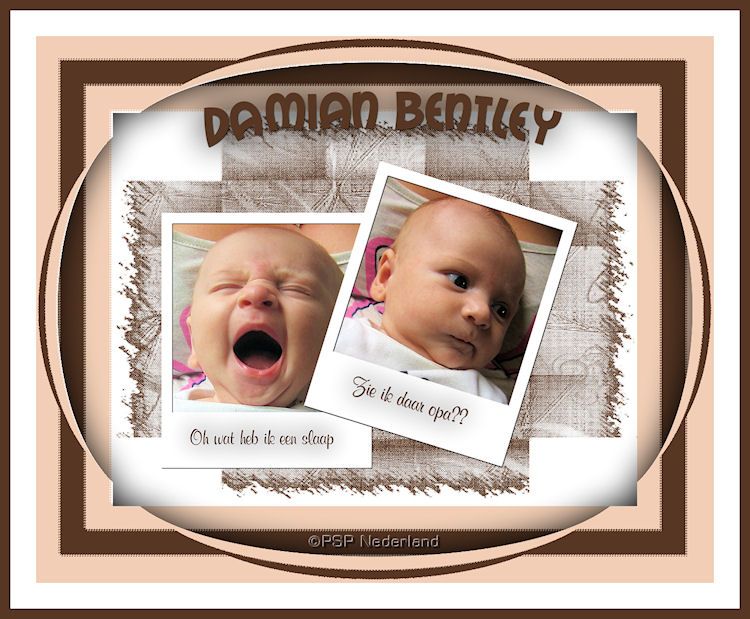

Geen opmerkingen:
Een reactie posten